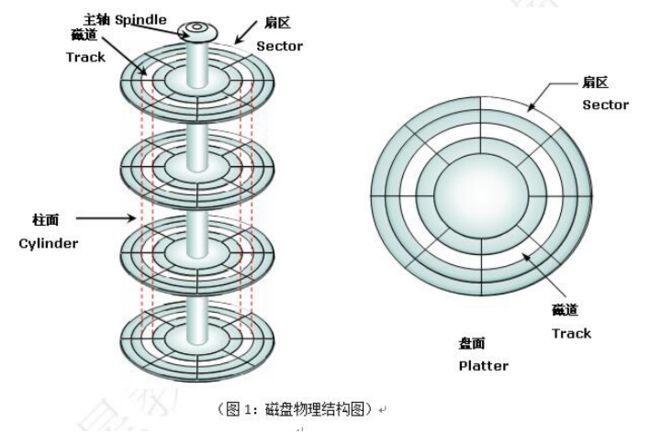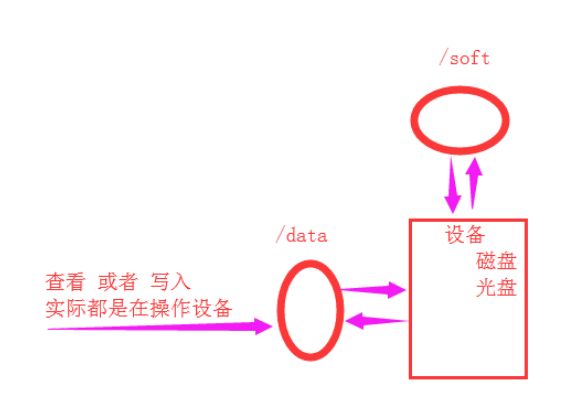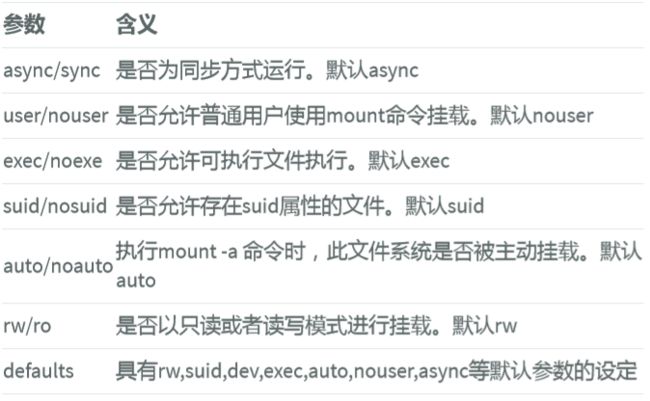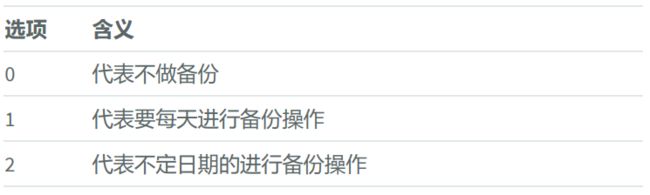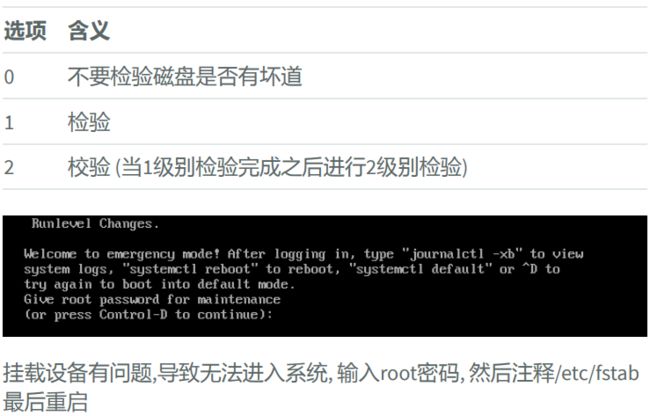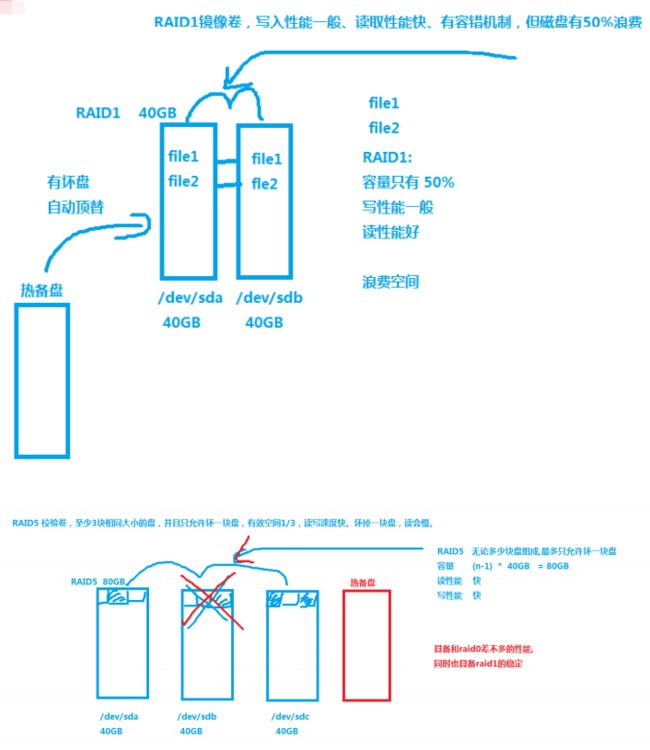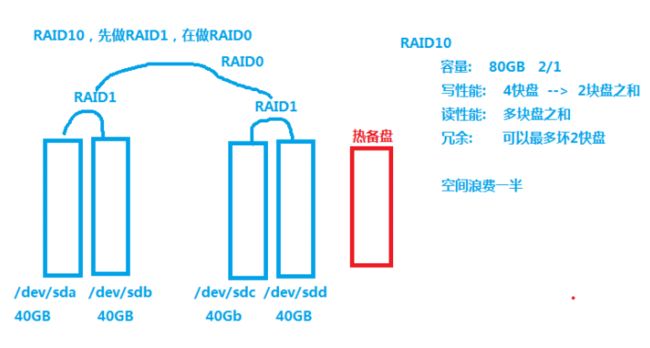磁盘管理-day19
昨日回顾
磁盘内部结构
磁盘基本认识
IDE SCSI
SATA III
SAS
磁盘分区 最多能分配4个主分区? MBR 扇区-->446字节+64字节+2字节
MBR 支持分区的磁盘最高2TB 超过2TB 无法分区 需要借助GPT分区
今日内容
分配超过2TB的磁盘 fdisk gdisk
mount
临时 ---> 通过执行命令方式 都算临时
永久----> 写入信息至配置文件
swap交换分区 (磁盘充当内存)
内存不够,也没有配置swap会出现什么情况?
内存不够,有配置swap又会出现什么情况?
磁盘阵列RAID
什么阵列
什么磁盘阵列RAID
磁盘阵列RAID模式 RAID0 RAID1 RAID5 RAID10 RAID50
使用软件模拟RAID (可测试 可看看 也可以听听)
使用硬件配置RAID(选中磁盘--->选择RAID级别 OK 搞定)
1.分配超过2TB的磁盘 fdisk gdisk
sdc 8:32 0 4T 0 disk
#fdisk 分配大于4个T的磁盘,会提示修改主引导为GPT (使用fdisk继 续分配)
WARNING: The size of this disk is 4.4 TB (4398046511104 bytes).
DOS partition table format can not be used on drives
for volumes
larger than (2199023255040 bytes) for 512-byte
sectors. Use parted(1) and GUID
partition table format (GPT)
# gdisk分配大于2TB以上的文件
#1.查看gdisk命令属于哪个软件包
# yum provides gdisk
#2.使用gdisk对大于2TB的硬盘进行分区 # gdisk /dev/sdc ...省略...
#3.对磁盘分区进行格式化 mkfs.xfs -f /dev/sdc1 mkfs.xfs -f /dev/sdc2
#4.创建挂载点 mkdir /sdc1 mkdir /sdc2
#5.挂载分区 mount /dev/sdc1 /sdc1/ mount /dev/sdc2 /sdc2/
#6.检查挂载详情 df -h
#7.加入开机自启动
2.mount 挂载 实际上就是为设备提供一个入口
挂载
# -t 指定挂载的设备类型 # -o 指定挂载的参数 rw,ro
[root@oldboy ~]# mkdir /sdc_back
[root@oldboy ~]# mount -t xfs /dev/sdc2 /sdc_back/
#将/dev/sdc2挂载至/sdc_back目录,但只允许读,不允许写
[root@oldboy ~]# mount -o ro -t xfs /dev/sdc2 /sdc_back/
[root@oldboy sdc_back]# touch fileeeee touch: cannot touch ‘fileeeee’: Read-only file system
# 通过设备的UUID进行挂载(UUID==身份证)
[root@oldboy ~]# blkid
[root@oldboy ~]# mount UUID="29ae40fb-93f4-4d87-b1e783cdd5946fc6" /sdc_back
卸载
#1.通过卸载挂载的目录
[root@oldboy ~]# umount /sdc_back/
#2.通过卸载挂载的设备
[root@oldboy ~]# umount /dev/sde1
#3.如果在挂载点目录下,是无法进行卸载,但可强制. 当退出该目录时,目 录回归原始属性
[root@oldboy ~]# cd /data/test1/
[root@oldboy test1]# umount /data/test1/ umount: /data/test1: target is busy.
(In some cases useful info about processes that use
the device is found by lsof(8) or fuser(1)
永久挂载
#1.使用blkid命令获取各设备的UUID
[root@xuliangwei ~]# blkid |grep "sdb1"
/dev/sdb1: UUID="e271b5b2-b1ba-4b18-bde5-66e394fb02d9" TYPE="xfs"#2.使用UUID挂载磁盘sdb1分区至于db1, 测试挂载
[root@xuliangwei ~]# mount UUID="e271b5b2-b1ba-4b18bde5-66e394fb02d9" /db1#3.写入/etc/fstab中,实现开机自动挂载
#要挂载的设备 挂载点 设备类型 挂载参数 是否备份 是否检查
/dev/sdc1 /sdc1 xfs defaults 0 0
UUID="29ae40fb-93f4-4d87-b1e7-83cdd5946fc6" /sdc2 xfs defaults 0#4.加载fstab配置文件, 同时检测语法是否有错误
[root@xuliangwei ~]# mount –a
3./etc/fstab配置文件编写格式
要挂载的设备 挂载点(入口) 文件系统类型 挂载参数 是否备份 是否检查
/dev/sdb1 /db1 xfs defaults 0 0
第四列:挂载参数。挂载参数有很多,在这块我们了解即可,不必深究。
第五列:是否进行备份。通常这个参数的值为0或者1
第六列:是否检验扇区:开机的过程中,系统默认会以fsck检验我们 系统是否为完整
4.swap交换分区 (磁盘充当内存)
1.内存不够,也没有配置swap会出现什么情况?
# 系统会出现oom机制, out of memroy
Aug 20 11:13:43 oldboy kernel: Out of memory: Kill process 7910 (dd) score 785 or sacrifice child Aug 20 11:13:43 oldboy kernel: Killed process 7910 (dd) total-vm:1746408kB, anon-rss:1638504kB, filerss:0kB, shmem-rss:0kB
内存不够,有配置swap又会出现什么情况?
1.会使用swap充当内容使用,防止系统出现oom故障
2.如果使用了swap,系统会变得特别的卡
1.创建分区,并格式化为swap分区。
[root@xuliangwei ~]# fdisk /dev/sdb #分1个G大小
[root@xuliangwei ~]# mkswap /dev/sdb1 #格式化为swap
2.查看当前swap分区大小,然后进行扩展和缩小
[root@xuliangwei ~]# free -m
total used free
shared buff/cache available
Mem: 1980 1475 80
10 424 242
Swap: 2047 4 2043#1.扩展swap分区大小
[root@xuliangwei ~]# swapon /dev/sdb2
[root@xuliangwei ~]# free -m
total used free
shared buff/cache available
Mem: 1980 1475 80
10 424 242
Swap: 3047 4 2043
[root@xuliangwei ~]# swapon -a #代表激活所有的swap#2.缩小swap分区大小
[root@xuliangwei ~]# swapoff /dev/sdb1
[root@xuliangwei ~]# free -m
total used free
shared buff/cache available
Mem: 1980 1475 80
10 424 242
Swap: 2047 4 2043
[root@xuliangwei ~]# swapoff -a #代表关闭所有的swap
3.检查当前swap分区有哪些设备
[root@xuliangwei ~]# swapon -s
文件名 类型 大小 已用 权限
/dev/dm-1 partition 2097148 4616 -2
/dev/sdb1 partition 1048572 0 -2
1.什么是磁盘阵列
提高磁盘的整体读写能力,和冗余能力,通常我们将其称为磁盘阵列。
2.RAID
提高性能
保证安全
3.RAID模式
今日总结
1.分大于2TB的磁盘
2.挂载 卸载 永久挂载 /etc/fstab文件
1.挂载的设备名|UUID
2.挂载点
3.系统文件类型
4.挂载参数
5.备份
6.检查
3.swap交换分区
1.内存不够.没有swap会造成什么故障?
2.内存不够,有swap会造成什么故障?
4.磁盘阵列? 提高多块盘的性能 以及安全
RAID0 性能高,没有冗余,容量100%
RAID1 读性能高,写性能一般,有冗余,允许坏一块盘. 容量50%
RAID5 读写性能都高,有冗余,允许坏一块盘. 容量 n-1 * 单盘容 量
RAID10 先做RAID1 在做RAID0 既有冗余又有性能 容量2/1 贵.
PS: 无论raid1还是raid5 都需要在准备一个热备盘(全新的盘)
5.明天内容
进程
进程生命周期
进程的状态
S
R
D
Ss
S+
R+
Ssl
查看进程
静态
动态
管理进程
进程优先级nice renice